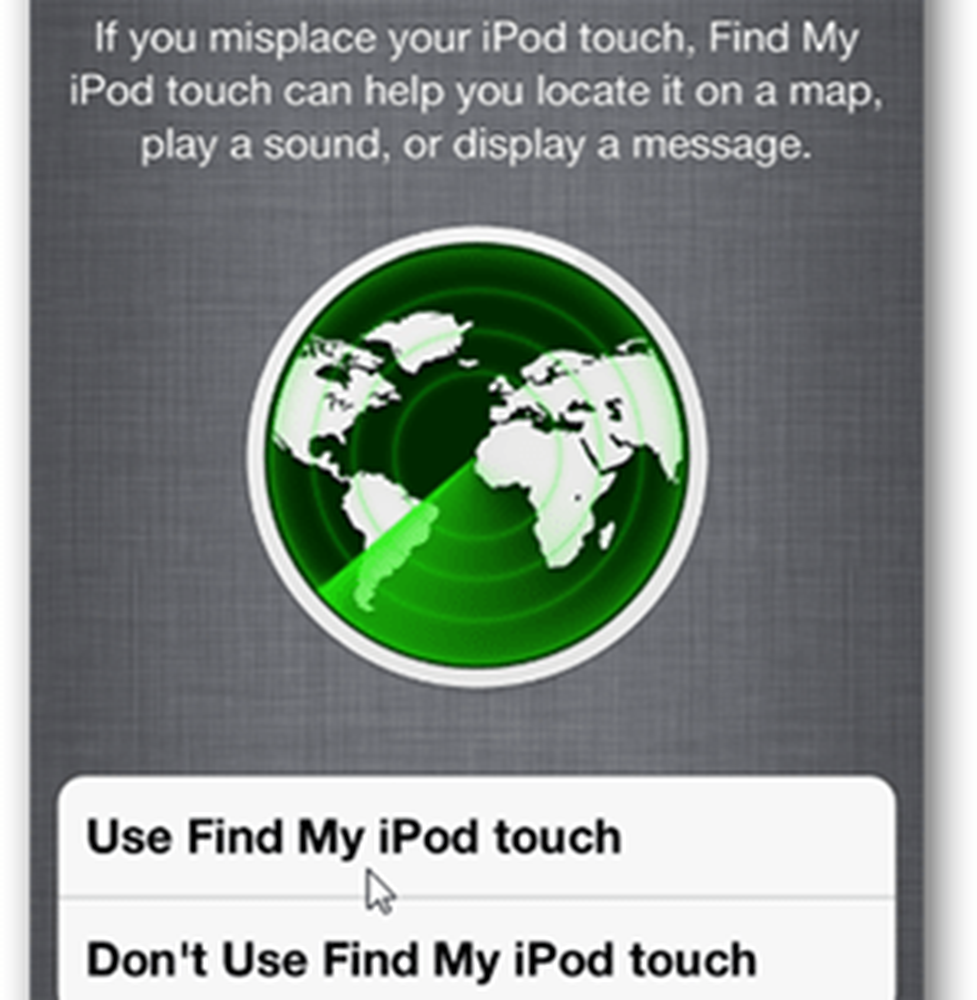Scopri se una lingua supporta le funzionalità prima di installarla su Windows 10
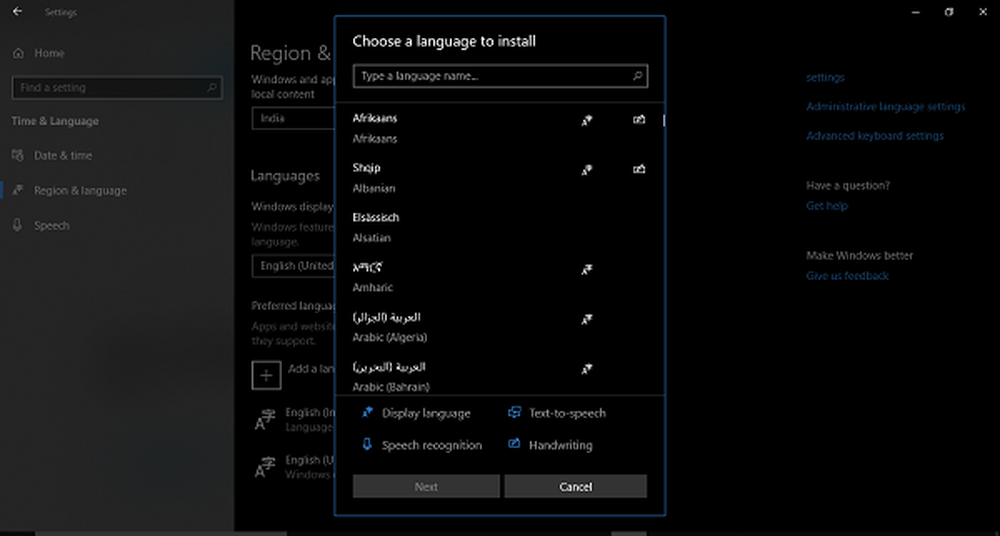
Su Windows 10, puoi aggiungere più lingue di visualizzazione e lingue di input o persino modificare la tua lingua predefinita in base alle tue preferenze. Quindi, se ti piace tutto in inglese, ma la maggior parte delle tue attività sono in hindi, ciò può essere ottenuto installando due lingue e quindi utilizzando la barra della lingua per passare da una all'altra. È infatti possibile abilitare le impostazioni che consentono di cambiare tastiera quando si utilizza un'app.
Le lingue sono anche utilizzate per la scrittura a mano, la sintesi vocale, il riconoscimento vocale. Cosa è cambiato con Windows 10 v1803 è che ora è facile capire se la lingua supporta queste funzionalità. Prima di questo, è stato necessario installare la lingua e quindi cercare all'interno per capire quali funzionalità erano supportate.

Passi per capire le funzionalità supportate in Windows 10:
- Vai a Impostazioni> Ora e lingua> Regione e lingua.
- Sotto Lingue preferite> Aggiungi una lingua.
- Si aprirà una casella di ricerca in cui è possibile trovare qualsiasi lingua digitando alcune parole chiave. Include inoltre icone accanto al nome che rappresenta le funzioni supportate che ti aiuteranno a identificare se la lingua supporta le funzionalità che stavi cercando.
- Nel caso in cui non si riesca a trovare la lingua, verrà visualizzato un link al negozio alla fine del risultato della ricerca.
- Una volta trovata la lingua, selezionala e fai clic su Avanti,
- La schermata successiva ti chiederà di impostarla come lingua predefinita, utilizzare per la Scrittura a mano libera e anche scaricare i dati vocali.

Una volta installato, puoi andare su Lingue, selezionare la lingua e poi scegliere le opzioni. Qui puoi ottenere opzioni per quelle funzionalità, se presenti.
Quello che trovo utile è che puoi aggiungere tastiere correlate per quella lingua. Quindi, ad esempio, quando scelgo Hindi, ottengo opzioni per aggiungere tastiere di Marathi, Nepali e Devnagri poiché hanno lo script comune.

Nota: Il discorso è correlato a Cortana in Windows 10. Quindi, se non trovi la lingua disponibile per la sintesi vocale, significa che Cortana non supporta quella lingua. Tuttavia, se si utilizza un'applicazione di terze parti, funzionerà senza problemi.
Trovi questa funzionalità utile con Windows 10? Rende più facile per te trovare le funzionalità supportate per una lingua?